Работа с Яндекс.Маркетом
Основная информация
В Marilyn вы можете подключить магазины Яндекс.Маркета для автоматической UTM-разметки магазина, получения статистики и аналитики по товарным предложениям, сегментации товаров и установки ставок на сегменты, установки ставок по объявлениям и удержанию объявлений на определенной позиции.
Создание привязки и добавление размещений происходит аналогично другим рекламным площадкам. Принцип управления магазинами Яндекс.Маркета отличается от стандартного управления размещениями.
Обратите внимание
В Marilyn можно добавлять и управлять магазинами, которые работают по модели продаж ADV. Модели FBS, DBS, FBY+, FBY не поддерживаются из-за ограничений в API Яндекс.Маркета
Преимущества работы с Яндекс.Маркетом через Marilyn
-
Возможна гибкая сегментация по категориям товаров.
-
Каждую категорию можно делить по отдельным признакам (с доставкой/без, дороже Х/дешевле Y).
-
Стратегию можно настраивать на каждую категорию. Товары в категориях не будут пересекаться.
-
Стратегию удобно создавать, поскольку нет необходимости каждый раз настраивать фильтры.
-
Есть возможность добавить уникальную стратегию управления ставками на основе данных постклика.
-
Можно смотреть статистику по каждому сегменту, а также перечень товаров, который в него входит (с карточками). Статистику можно экспортировать.
-
Есть возможность сделать кастомные отчеты для мониторинга цен конкурентов. Эта опция является платной услугой, по условиям подключения обращайтесь на support@mymarilyn.ru.
Перед началом работы
Чтобы добавить привязку Яндекс.Маркета, нужно убедиться, что вашему аккаунту предоставлен доступ к партнерскому API Маркета. Если работа с API ограничена, вы можете отправить запрос на предоставление доступа.
После привязки аккаунта Яндекс.Маркета вы сможете добавить актуальные магазины. По аналогии с рекламными кампаниями других рекламных площадок, магазины добавляются из вкладки «Размещения» на уровне проекта.
Для того, чтобы иметь возможность управлять ставками в Marilyn, в интерфейсе Маркета необходимо включить опцию «Идентификация предложений по ID».
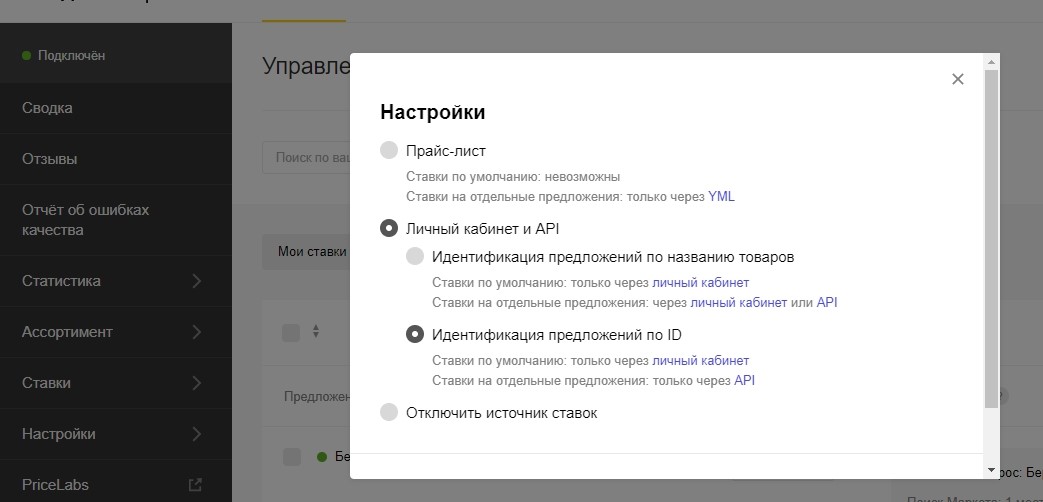
Настройка UTM-разметки
В отличие от других площадок, Яндекс.Маркет не позволяет напрямую менять URL для объявлений товаров. Поэтому единственный способ поменять разметку — изменить исходный товарный фид, чтобы UTM-метки соответствовали формату Marilyn.
Изменить фид можно либо самостоятельно, либо с помощью Marilyn.
Самостоятельное изменение фида
Если вы имеете возможность повлиять на формирование фида самостоятельно, то это может быть самый легкий способ изменить UTM-разметку Яндекс.Маркета. Возможно, ваш магазин использует CMS, которая гибко позволяет изменять выгружаемый формат товаров, либо вы можете дать задачу разработчикам — поменять код выгрузки, или самостоятельно его поправить. В этом случае вам необходимо знать, что разметка должна выглядеть так:
-
utm_source, utm_medium, utm_campaign должны соответствовать настройкам размещения в Marilyn.
-
utm_content должен быть равен ch_yandex_market__cid_%id_кампании%__cat_%id_категории%, где
-
%id_кампании% — числовой номер кампании в Маркете;
-
%id_категории% — числовой идентификатор категории товара.
-
-
utm_term должен быть равен ID предложения (offer_id).
В итоге ссылка на товар может выглядеть следующим образом
https://shop.example.com/some_cool_stuff/12345 ?utm_source=yandex_market &utm_medium=cpc &utm_campaign=ecom_ym &utm_content=ch_yandex_market__cid_12345678__cat_345 &utm_term=12345
Обратите внимание
ID кампании в разметке обязателен для сбора веб-аналитики по Яндекс.Маркету.
Изменение фида с помощью Marilyn
Если самостоятельное изменение фида окажется слишком трудоемкой задачей, то вам может помочь Marilyn. Платформа самостоятельно подготавливает фид с необходимой UTM-разметкой.
В настройках размещения нужно перейти на вкладку «Прайс-лист» и активировать опцию «Выгружать прайс-лист». После сохранения настроек сгенерируется новый адрес. Адрес размеченного фида можно посмотреть в настройках размещения Marilyn на вкладке «Прайс-лист».
Например, адрес может выглядеть так
https://app.mymarilyn.ru/download/feeds/12345-84373605.xml
К сожалению, напрямую этот адрес нельзя указать в Яндекс.Маркете, поскольку домен магазина должен совпадать с доменом фида. Чтобы обойти это ограничение есть два варианта на выбор:
- Обратиться к персональному менеджеру Яндекс.Маркета. Менеджер по запросу может поменять адрес фида на любой, который вы укажете (самый простой вариант).
- Проксировать подготовленный фид на стороне магазина.
Если с первым вариантом всё понятно, то второй требует технической подкованности или обращения к администратору сайта магазина. Проксирование фида сводится к дополнительной настройке веб-сервера магазина. Например, если магазин использует сервер nginx, то в директиву хоста необходимо добавить следующие строки:
location /marilyn_feed.xml {
proxy_pass https://app.mymarilyn.ru/download/feeds/12345-84373605.xml
}
А в Яндекс.Маркете указать адрес фида:
https://shop.example.com/marilyn_feed.xml
Создание разделения прайс-листа по товарным категориям
Управление магазином
Управление происходит из настроек размещения и состоит из 4 частей:
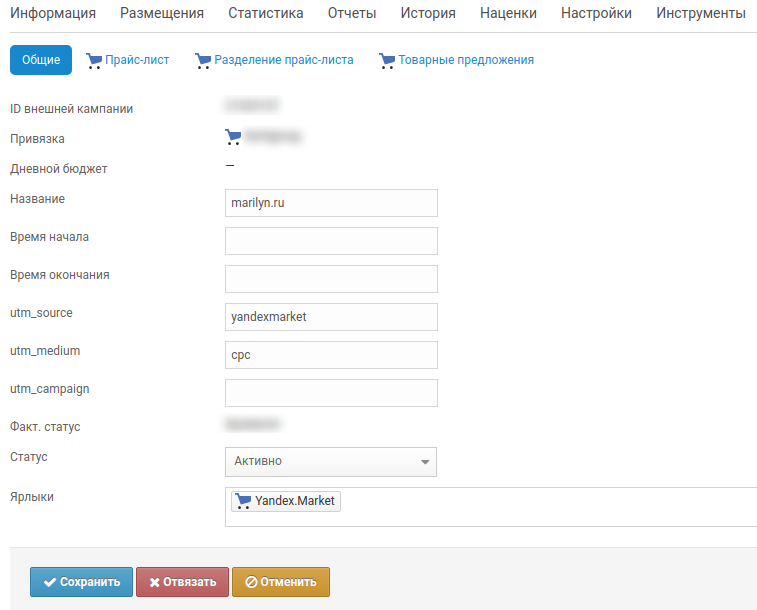
- Общие. Здесь задаются глобальные настройки магазина: название, период работы, статус, ярлыки (дополнительно — заказы).
- Прайс-лист. В прайс-листе вы можете указать адрес фида, идентификационные данные, общую ставку, настроить выгрузку прайс-листа на сторону Marilyn для дальнейшего проставления UTM-меток и выбрать параметры, по которым будет возможность делить фид. Подробнее с UTM-разметкой Яндекс.Маркета ознакомьтесь в разделе «Настройка UTM-разметки».
- Разделение прайс-листа. Каталог товаров с делением по выбранным категориям. Здесь же настраиваются базовые стратегии управления ставками и показывается статистика по категориям.
- Товарные предложения. Содержит статистику по товарным предложениям с широкими возможностями фильтрации. В статистике также содержатся данные из систем веб-аналитики по каждому товару.
Настройка разделения прайс-листа по товарным категориям
На вкладке «Прайс-лист» пользователь сам задаёт условия разделения товаров по группам. Для этого нужно выбрать «Установить параметры прайс-листа».
По умолчанию разделение возможно по следующим параметрам:
- Название: содержит, не содержит, равно.
- Цена: больше, меньше, интервал.
- Категория: содержится в.
- URL: содержит, не содержит, равно.
Вы можете настроить любой другой параметр из фида.
Далее переходим на вкладку «Разделение прайс-листа». Необходимо нажать на кнопку «Добавить разделение прайс-листа» и обновить страницу.
В начальной сегментации будет создана всего одна группа — «Все товары». Чтобы разделить ее на подгруппы, нужно нажать значок редактирования. Появится форма выбора параметра для деления на группы. В этой форме задаётся необходимое число групп товаров (кнопка «Добавить»). Как только все необходимые группы заданы, сохраните изменения, нажав кнопку «ОК». Товары, которые не соответствуют ни одному из установленных пользователем условий, попадают в группу «Остальные». Созданные группы товаров также можно делить на подгруппы.
Пример
Пользователь разделяет весь прайс на категорию «Одежда» и «Остальное». Категорию «Одежда» он делит по цене: товары дороже 100 000 руб., товары от 50 000 руб. до 100 000 руб. и остальные.
Настройка стратегий управления ставками для групп товаров
Marilyn позволяет как держать фиксированную ставку, так и устанавливать рекомендованную ставку на определенную позицию: для карточки модели (1-10), для основной (спецразмещение, 1-е место, гарантия).
Кроме того, при использовании рекомендованной ставки можно задать процент увеличения и максимально возможную ставку.
Чтобы разрешить Marilyn изменять ставки, нужно перейти в раздел «Разделение прайс-листа», создать «Новое разделение» и активировать опцию «Включить установку ставок».
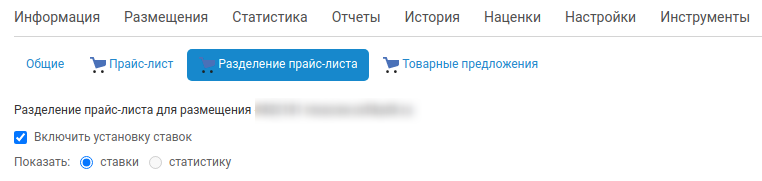
Пример
Пользователь настроил стратегию входа в спецразмещение для основной ставки, указал максимальную ставку равную 11 руб, а процент увеличения — 20%.
Платформа получает для каждого товара в фиде рекомендованную ставку. Допустим, для первого товара рекомендованная ставка равна 5 руб. Платформа применяет к ней процент увеличения 5 руб * 1.2 = 6 руб и сравнивает рассчитанную ставку с максимальной (11 руб). Так как ставка ниже максимальной, то платформа отправляет на площадку по этому товару ставку равную 6 руб.
По второму товару рекомендованная ставка равна 10 руб. Применяем ту же логику расчета и получаем, что ставка равна 12 руб. Но так как значение максимальное ставки установлено 11 руб, то на площадку платформа отправит ставку равную 11 руб.
Можно задать настройки управления ставками для любой группы товаров, как для основной ставки, так и для карточки, либо вместе. Если для какой-то группы не заданы настройки управления ставками, то для неё применяются настройки по умолчанию.
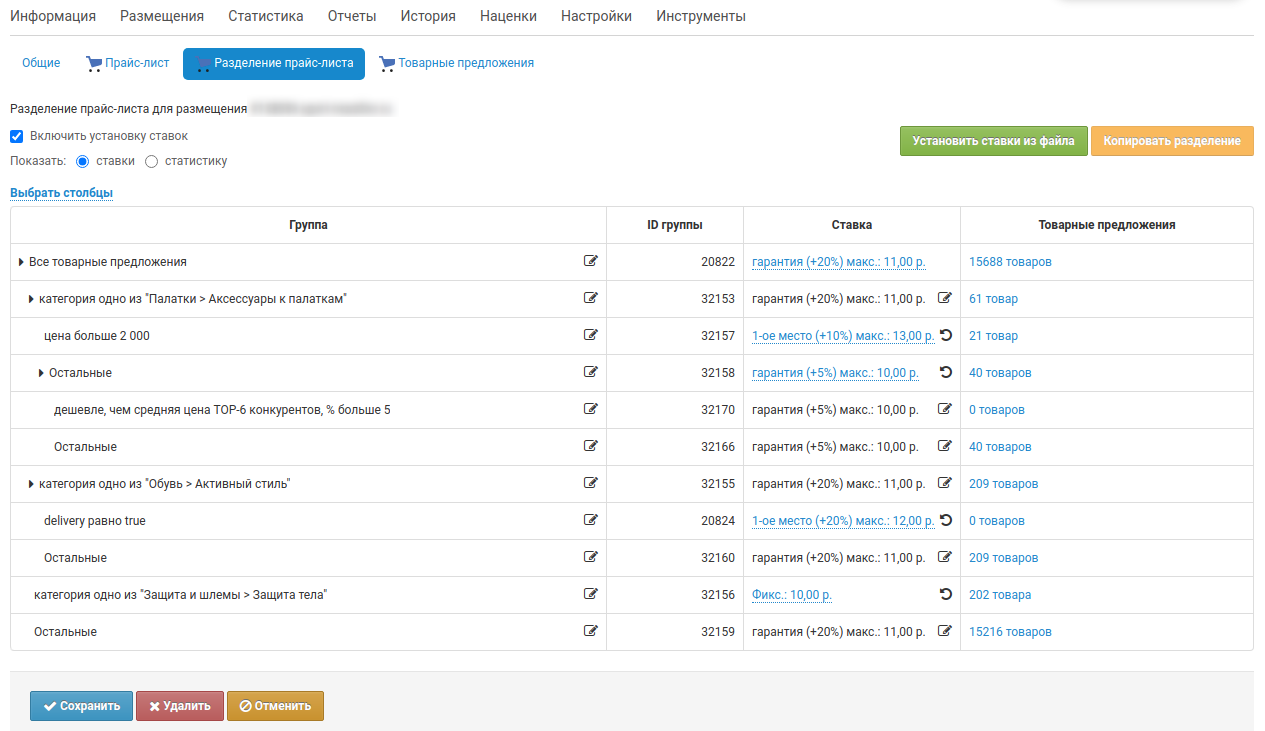
Помимо возможности управлять ставками в «Разделении прайс-листа», доступна настройка индивидуальных стратегий с помощью инструмента «Управление ставками».
Правила в «Управлении ставками» для Маркета в данном случае будут работать не по отдельным товарам, а по сегментам, которые есть в разделении прайс-листа. Алгоритм выбирает категории, отталкиваясь от суммарной статистики товаров этой категории по метрике из блока «Условия». Далее ко всей категории применяется выбранное действие, актуальная ставка из правила передается в «Разделение прайс-листа» и имеет приоритет перед установленными ранее стратегиями.
Пример
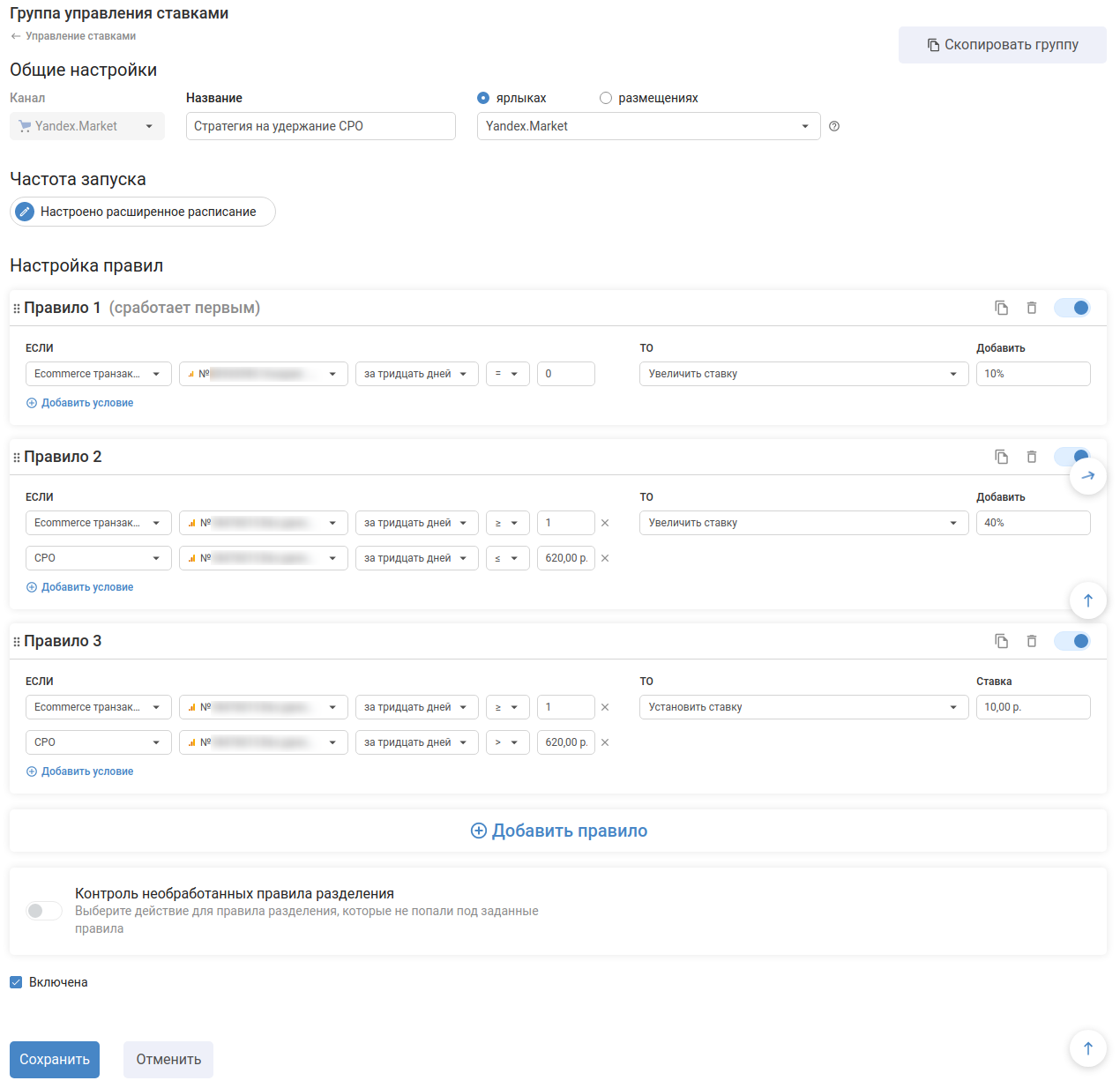
В результате к товару на Маркете будет применяться та ставка, которая стоит в разделении прайс-листа, в соответствии с той группой, в которой товар находится. Ставка на площадке обновляется раз в 4 часа.
Краткая схема
Cтавка в «Управлении ставками» (если группа правил настроена) ->
Ставка в «Разделении прайс-листа» ->
Ставка на площадке
Вопросы и решение проблем
1. Конфликтует ли инструмент «Управление ставками» с заданными ставками в «Разделении прайс-листа»?
Нет, не конфликтует. Инструмент «Управление ставками» интегрирован с прайс-листом. Ставки обновляются в соответствии с настроенными правилами в группе управления ставками, отталкиваясь от заданных в прайс-листе.
2. Если выбрано условие поделить по ID товара, а потом в графе выбрано «одно из», то при перечислении ID товаров какими символами они должны быть разделены?
Между ID товаров должен быть пробел или новая строка.
3. Marilyn выгружает статистику по СРА заказам?
Статистика по СРА заказам выгружается только по московским магазинам.
4. Не тянется статистика по конверсиям, а UTM-параметры не размечаются. В чём может быть дело?
Система скачивает фиды раз в сутки рано утром. После скачки фида любые изменения, внесенные вручную в течение дня, не транслируются в систему.
5. Может ли быть один фид на 2 магазина?
Нет, собирать статистику по 2 магазинам одновременно невозможно, у каждого магазина должен быть свой фид.
6. Как часто обновляются ставки на Маркете из разделения прайс-листа?
Обновляются раз в 4 часа.
7. Каким образом будет происходить установка ставок по товару Х, который попадает в одну из групп «Разделения прайс-листа» и под условие, по которому срабатывает правило в «Управлении ставками»?
Правила управления ставками для Маркета работают не по товарам, а по сегментам, которые есть в разделении прайс-листа.
Например, в магазине 126 товаров, которые поделены на 10 категорий, и для этого магазина настоена группа правил. Инструмент будет проверять соответствие определённых категорий товаров установленным правилам, т.е. ставки изменятся для 10-ти категорий в соответствии с установленными правилами.
При этом ставки будут меняться раз в час в самом разделении прайс-листа, но на Маркете ставки будут актуализироваться раз в 4 часа. К товару на Маркете будет применяться та ставка, которая стоит в разделении прайс-листа в соответствии с той группой, в которой товар находится.
8. Как происходит UTM-разметка Яндекс.Маркета?
UTM-разметка Яндекс.Маркета происходит на уровне товарных предложений.
9. Не сходится статистика по Яндекс.Маркету за некоторые дни. С чем это может быть связано?
Проверьте, с какой таблицей в Яндекс.Маркете сравниваете данные. Скорее всего, вы смотрите «Клики по дате учёта». В Marilyn собирается статистика из таблицы «Клики по дате события».
При сравнении расходов обратите внимание на переключатель НДС в боковой панели. В Яндекс.Маркете расходы отображаются с НДС, поэтому в системе он должен быть включен, когда данные сравниваются с площадкой.